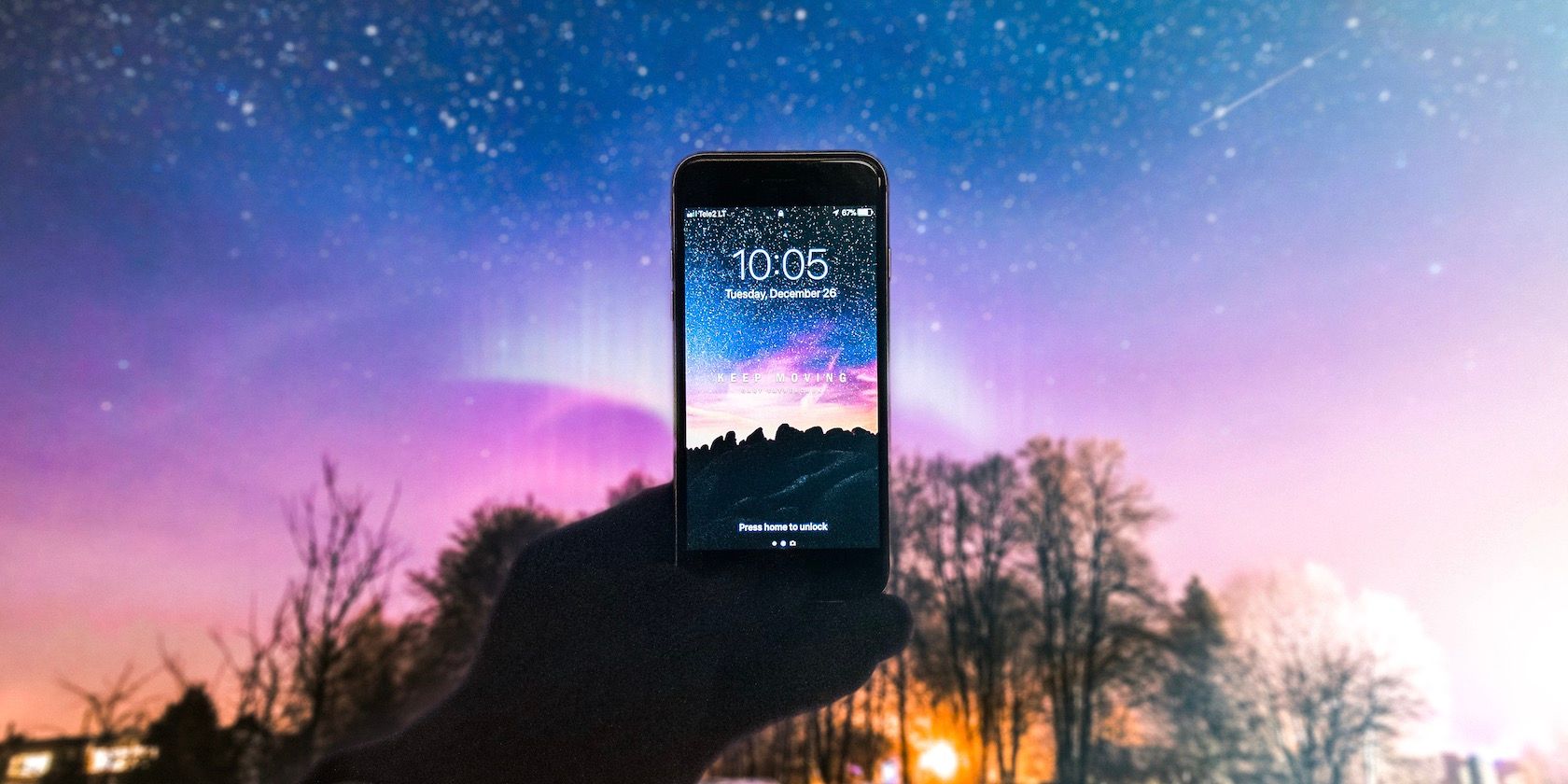آیا میدانستید آیفون شما میتواند برای حالت روشن و تاریک به والپیپر دیگری تغییر وضعیت دهد؟ در اینجا تمام راه های انجام آن وجود دارد.
تنظیم آیفون خود برای جابجایی خودکار بین حالت روشن و تاریک یک راه عالی برای لذت بردن از هر دو حالت نمایشگر است و در عین حال به چشمانتان در شب استراحت می دهد. اما شما تجربه کامل را دریافت نمی کنید مگر اینکه تصویر زمینه آیفون شما بتواند به طور خودکار برای مطابقت با هر تم تغییر کند.
شما می توانید یک تصویر زمینه پیش فرض آیفون را انتخاب کنید که این کار را انجام دهد، اما این تنها گزینه شما نیست. برنامه Shortcuts فرصتهای بیشتری را باز میکند، و برای افراد ماجراجو، یک ترفند فرار از زندان وجود دارد که بهترین هر دو روش را ترکیب میکند.
در اینجا سه روش مختلف برای تنظیم والپیپرهای حالت روشن و تاریک در آیفون شما وجود دارد.
از بین والپیپرهای داخلی حالت روشن و تاریک انتخاب کنید
از iOS 15.5، آیفون ها دارای 23 تصویر زمینه تطبیقی داخلی هستند. مدلهای iPhone 13 و 13 Pro دارای والپیپرهای زنده اضافی با حالت روشن و تاریک هستند که به طور خودکار برای مطابقت با ظاهر دستگاه شما تغییر میکنند.
این تصاویر پس زمینه آیفون Stills که رنگ را تغییر می دهند، مشابه تصاویر پس زمینه پویا در مک هستند، هرچند جزئیات کمتری دارند.
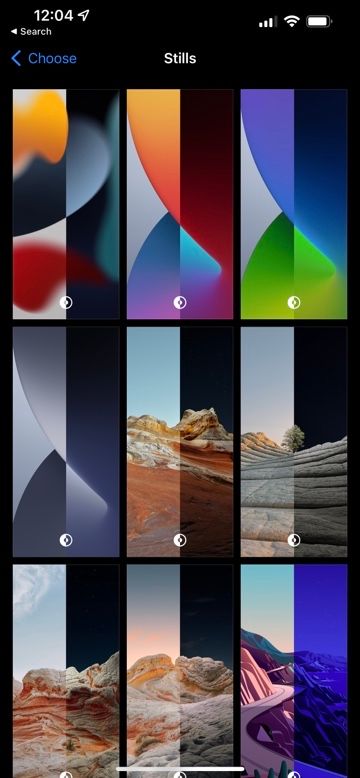
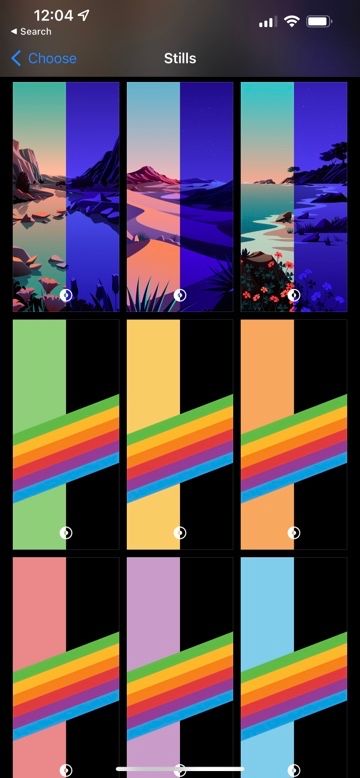
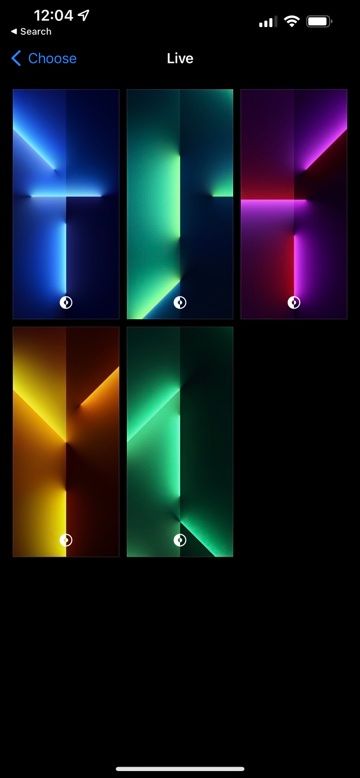
نحوه استفاده از تصاویر پس زمینه روشن و تاریک داخلی آیفون
اگرچه شما را به گزینههای پیشفرض محدود میکند، استفاده از یک گزینه داخلی سادهترین راه برای تطبیق تصویر زمینه با ظاهر آیفون شما است.
برای تنظیم تصویر زمینه ای که با حالت روشن و تاریک تغییر می کند این مراحل را دنبال کنید:
- برنامه تنظیمات را باز کنید، به سمت پایین به تصویر زمینه بروید و روی آن ضربه بزنید.
- سپس، روی Choose a New Wallpaper ضربه بزنید.
- برای انتخاب تصویر زمینه آیفون Stills، Stills را از ردیف بالای گزینهها انتخاب کنید. یا اگر دستگاهی دارید که از آنها پشتیبانی می کند، می توانید Live را انتخاب کنید.
- در مرحله بعد، به دنبال تصاویر پس زمینه با یک تصویر کوچک بگردید که برای نمایش پیش نمایش های روشن و تاریک تقسیم شده است. روی تصویر زمینه ای که می خواهید استفاده کنید ضربه بزنید.
- در پیش نمایش تمام صفحه، که با ظاهر فعلی آیفون شما مطابقت دارد، با ضربه زدن روی دکمه مرکزی در پایین، انتخاب کنید که زوم پرسپکتیو را روشن یا خاموش کنید.
- سپس، روی تنظیم ضربه بزنید.
- در نهایت، انتخاب کنید که آیا می خواهید از تصویر زمینه برای صفحه قفل، صفحه اصلی یا هر دو استفاده کنید.
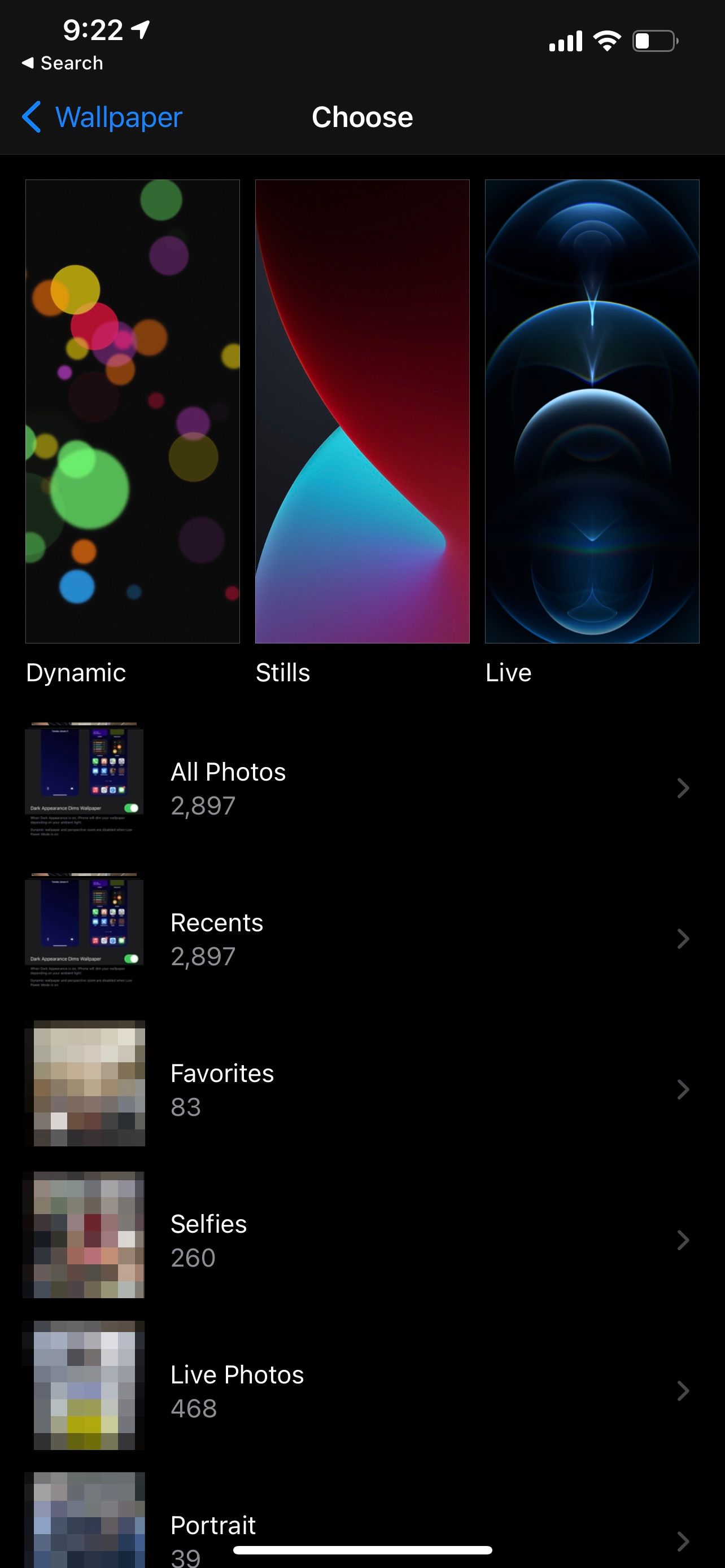
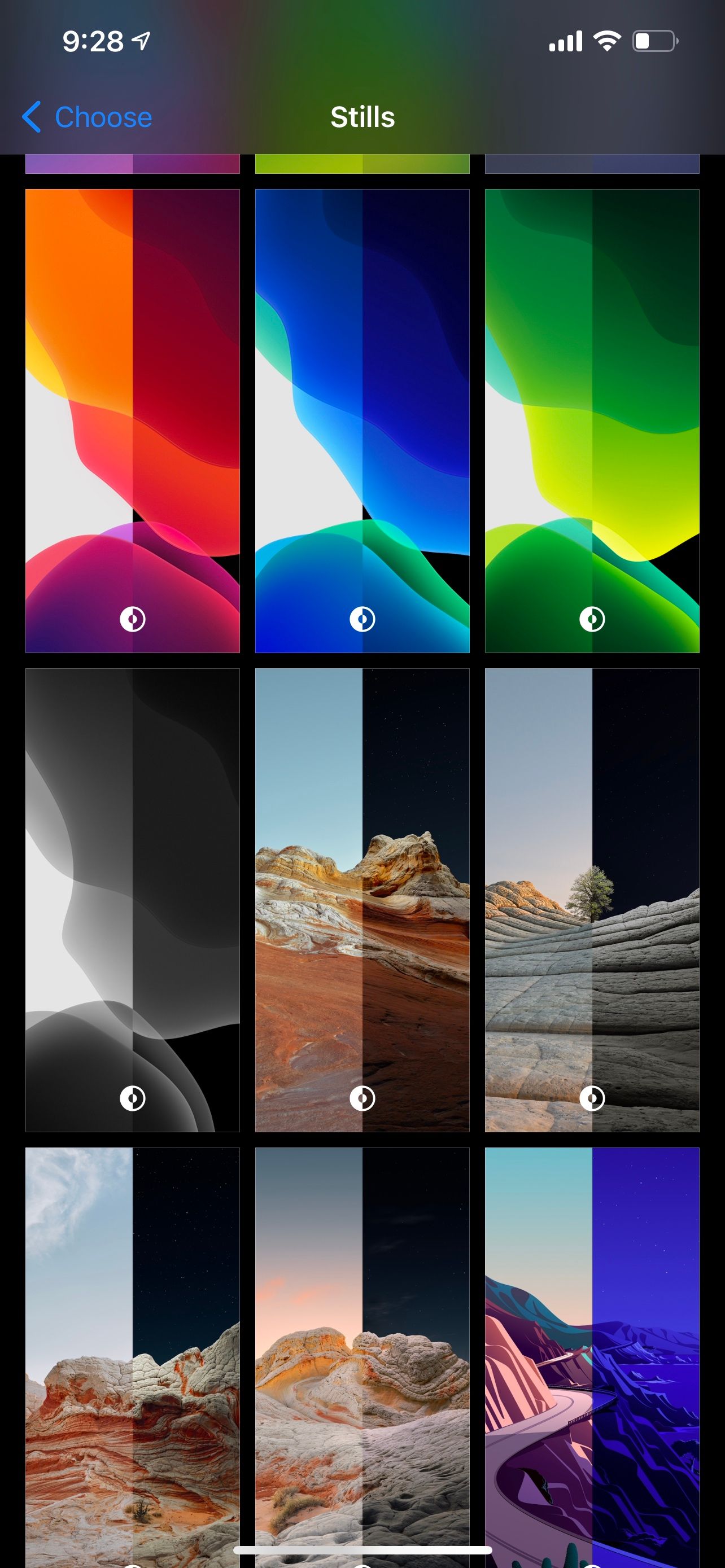

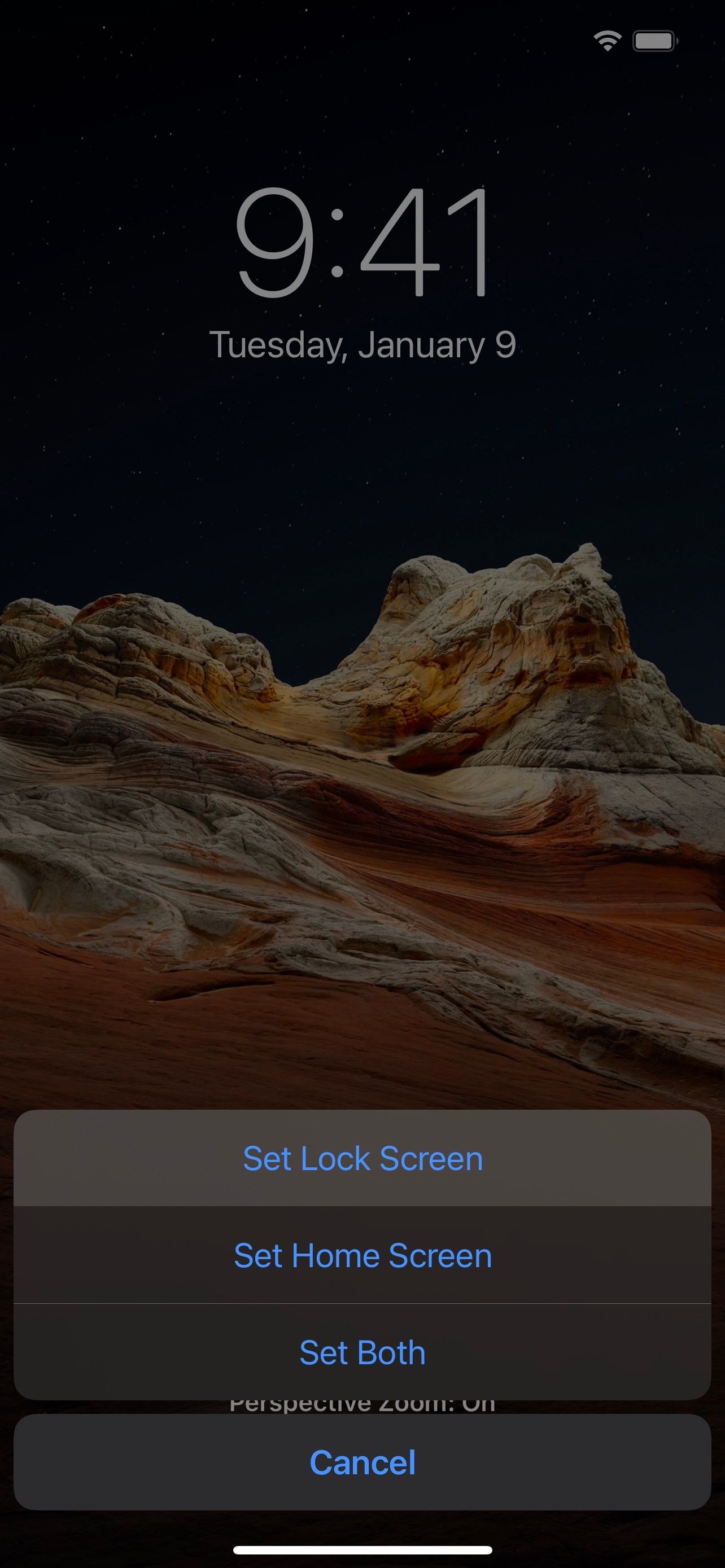
غیرفعال کردن کم نور کردن کاغذ دیواری
اگر می خواهید از والپیپر حالت تاریک آیفون پر جنب و جوش بدون اینکه دستگاه شما آن را کم نور کند لذت ببرید، یک تنظیم وجود دارد که باید آن را تغییر دهید.
روی Wallpaper در برنامه Settings ضربه بزنید و زیر تصاویر را برای تغییر با برچسب Dark Appearance Dims Wallpaper نگاه کنید.
همانطور که چاپ کوچک توضیح می دهد، این تنظیم کاغذ دیواری را با توجه به نور محیط اطراف شما کم نور می کند. خاموش کردن آن تضمین می کند که تصویر زمینه حالت تاریک آیفون شما با روشنایی کامل و واضح ظاهر می شود.
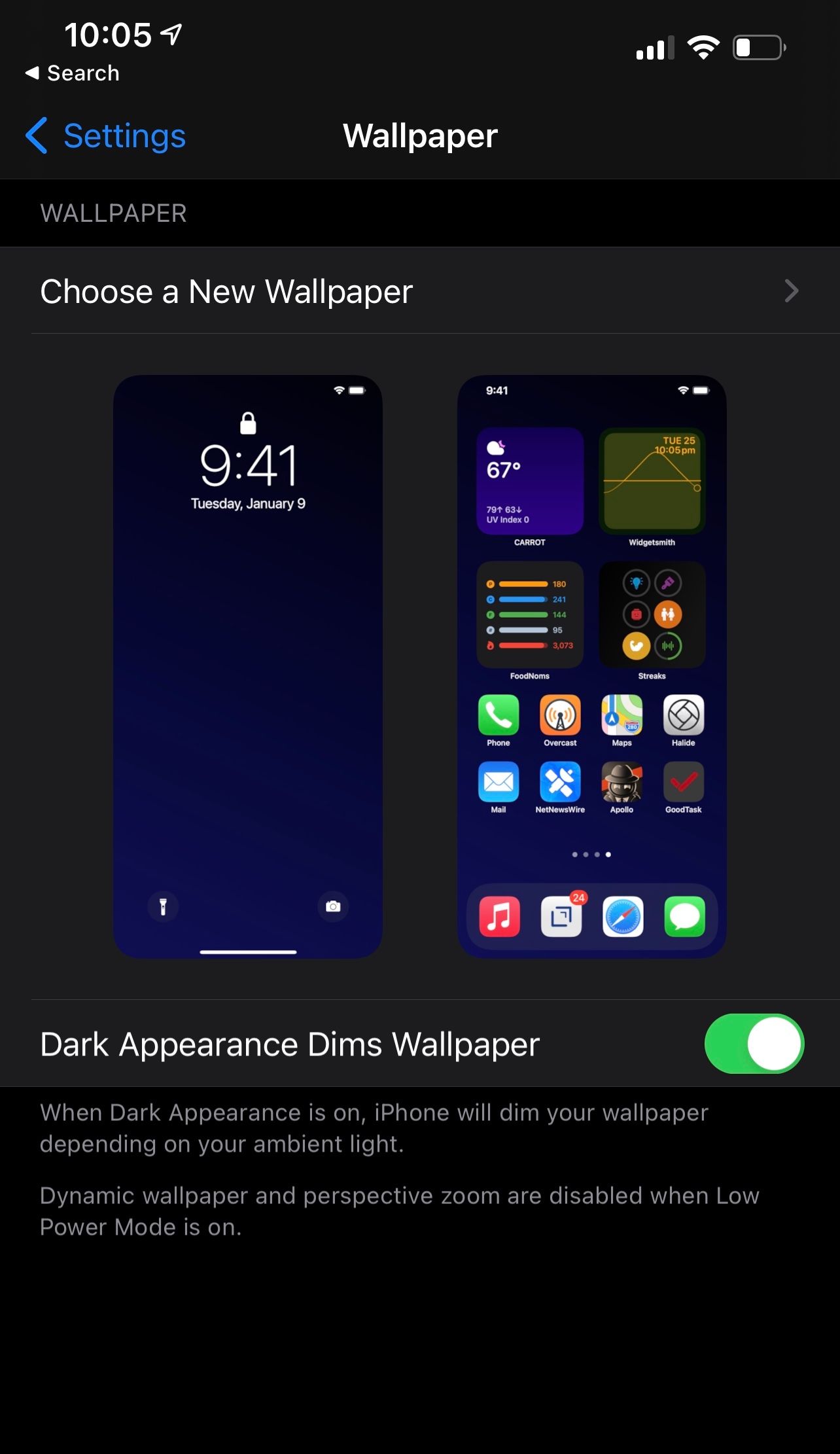
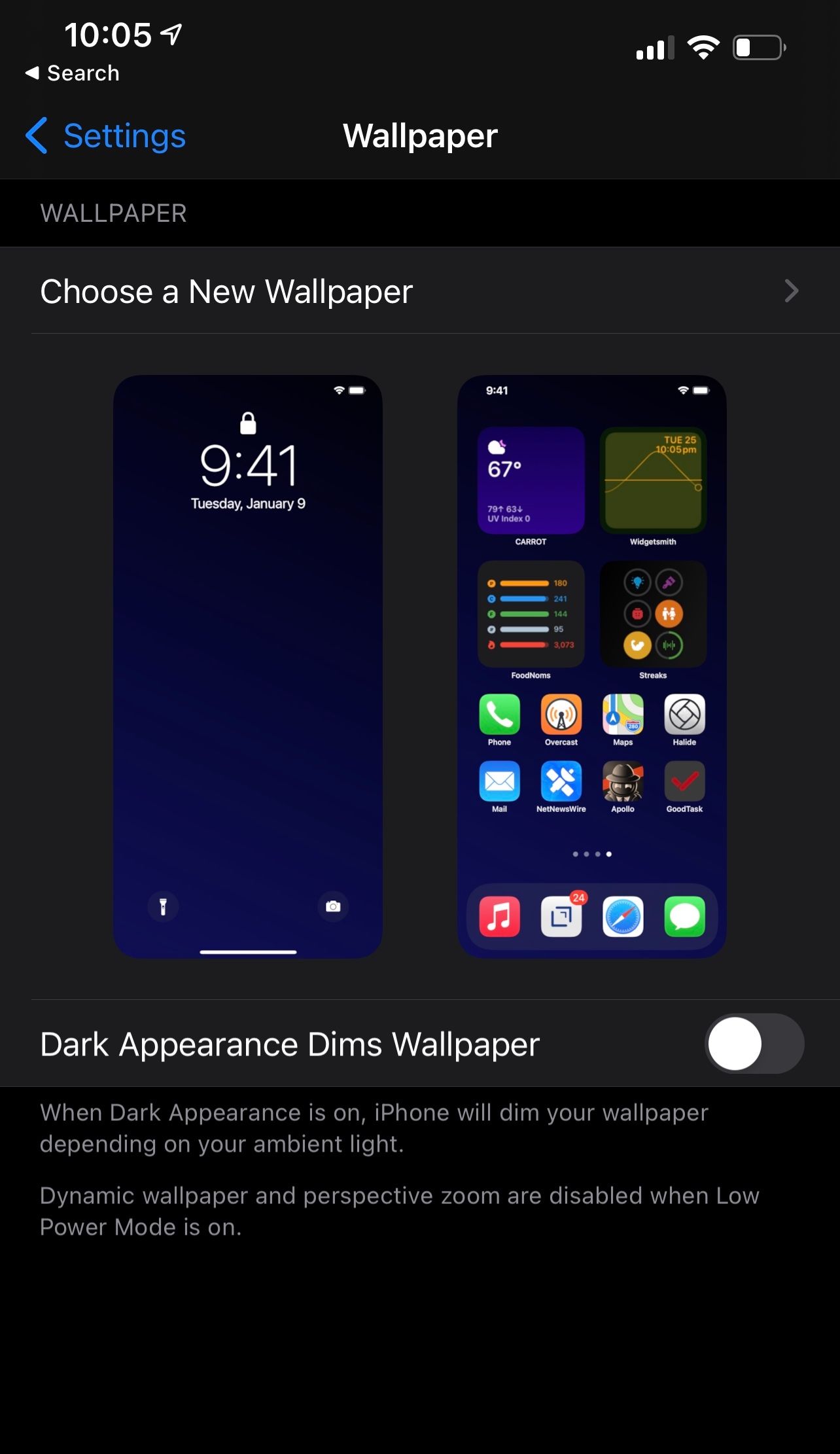
والپیپرهای سفارشی روشن و حالت تاریک را با میانبرها تنظیم کنید
در حالی که والپیپرهای داخلی زیبا هستند، ممکن است بخواهید تصاویر خود را برای حالت روشن و تاریک انتخاب کنید.
با استفاده از برنامه Shortcuts، میتوانید تصاویر خاصی از فایلها یا عکسها را بهعنوان والپیپرهای روشن و تاریک خود تنظیم کنید. سپس، میتوانید از یک اتوماسیون برای اجرای برنامهای استفاده کنید و از یک تصویر زمینه آیفون برای حالت تاریک به دیگری برای حالت نور تغییر دهید. برای استفاده از این روش باید iOS 14 یا بالاتر را اجرا کنید.
نحوه تنظیم میانبر و اتوماسیون را در راهنمای گام به گام ما برای تغییر والپیپر آیفون خود بر اساس یک برنامه زمان بندی دقیق بیاموزید.
تنظیم سوئیچ خودکار بین حالت روشن و تاریک
در حالی که نسخه های اولیه برنامه میانبرهای iOS نمی توانستند ظاهر آیفون شما را زمانی که دستگاه قفل بود به روز کنند، این اتوماسیون در iOS 15 به بعد امکان پذیر است.
این بدان معناست که شما دو گزینه برای برنامه ریزی آیفون خود برای تغییر بین حالت روشن و تاریک دارید.
- در برنامه تنظیمات یک برنامه زمانبندی برای حالت روشن و تاریک تنظیم کنید (میانبرها لازم نیست). اگر از نسخهای از iOS قدیمیتر از iOS 15 استفاده میکنید، باید این گزینه را انتخاب کنید.
- از اتوماسیون های شخصی در برنامه Shortcuts استفاده کنید تا عمل Set Appearance را در زمان های مشخص اجرا کنید. این گزینه به دو بار محدود نمی شود. شما می توانید هر تعداد اتوماسیون شخصی مبتنی بر زمان ایجاد کنید تا کاغذ دیواری خود را در طول روز تغییر دهید.
برای تصاویر پس زمینه روشن و تاریک سفارشی از جیلبریک توییک استفاده کنید
اگر از آیفون جیلبریک شده استفاده می کنید، می توانید توییک فرار از زندان DynaWall را امتحان کنید. این برنامه 2.79 دلاری به شما امکان می دهد دو تصویر را برای ایجاد یک تصویر زمینه که مطابق با حالت روشن و تاریک تغییر می کند، انتخاب کنید.
چه چیزی آن را به یک راه حل فقط برای جیلبریک تبدیل می کند؟ این برنامه تصویر زمینه سفارشی را در برنامه تنظیمات نصب می کند که گویی یک تصویر زمینه داخلی است. مزیت این کار این است که هر زمانی که ظاهر آیفون شما تغییر کند، والپیپر سازگار می شود – بدون نیاز به برنامه ریزی یا اتوماسیون.
البته، این مستلزم آن است که یاد بگیرید چگونه آیفون خود را جیلبریک کنید، اگر قبلاً این کار را انجام نداده اید.
آیفون خود را با والپیپرهای تطبیقی شخصی سازی کنید
والپیپر آیفون شما معمولا یک تصویر ثابت است. اما میتوانید با تنظیم تصویر زمینه برای مطابقت با حالت روشن و تاریک، یک پویایی کاملاً جدید به آیفون خود اضافه کنید.
روشی را انتخاب کنید که برای راه اندازی شما بهترین کار را دارد و باعث می شود پس زمینه آیفون شما با ظاهر آن تغییر کند.
اگر میخواهید تجربه تصویر زمینه پویاتری ایجاد کنید، سعی کنید از یک عکس زنده به عنوان تصویر زمینه استفاده کنید.